Fix: Canon LBP2900B funktioniert nicht unter Windows 10 und 11
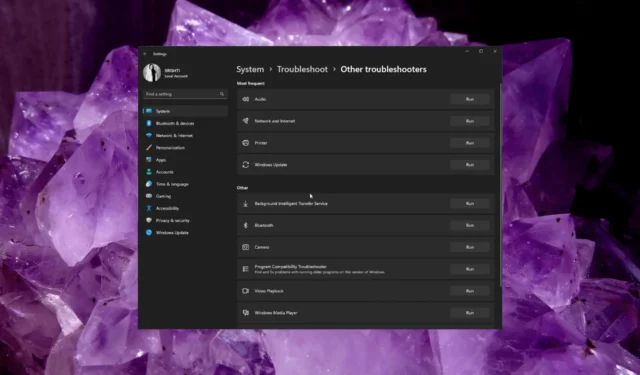
Der Canon LBP2900B ist ein berühmter Laserdrucker, der für seine zuverlässige Leistung bekannt ist. Einige Benutzer haben jedoch Probleme gemeldet, bei denen der Drucker unter Windows 10 und 11 nicht richtig funktioniert.
In dieser Anleitung stellen wir Ihnen Schritte zur Fehlerbehebung vor, die Ihnen dabei helfen, das Problem zu beheben und Ihren Drucker wieder betriebsbereit zu machen.
Warum reagiert mein Canon-Drucker nicht auf meinen Computer?
Mehrere Faktoren können dazu beitragen, dass der Canon LBP2900B-Drucker unter Windows 10 und 11 nicht ordnungsgemäß funktioniert. Hier sind einige häufige Ursachen für dieses Problem:
- Veraltete Treiber – Der Drucker funktioniert möglicherweise nicht, wenn inkompatible Treiber auf Ihrem Windows 10- oder 11-Computer installiert sind. Versuchen Sie, den Druckertreiber zu aktualisieren und prüfen Sie, ob das Problem dadurch behoben wird.
- Probleme mit dem Spoolerdienst oder der Druckwarteschlange – Probleme mit dem Druckspoolerdienst oder viele ausstehende Druckaufträge können dazu führen, dass der Drucker nicht ordnungsgemäß funktioniert. Starten Sie den Druckspooler neu.
- Firewall- oder Sicherheitseinstellungen – Strenge Computer-Firewall- oder Sicherheitseinstellungen können die Kommunikation zwischen dem Drucker und dem Betriebssystem blockieren und zu Druckproblemen führen.
- Verbindungsprobleme – Probleme mit der physischen Verbindung zwischen dem Drucker und dem Computer, wie z. B. lose Kabel oder fehlerhafte USB-Anschlüsse, können dazu führen, dass der Drucker nicht ordnungsgemäß funktioniert.
- Treiberprobleme – Konflikte zwischen dem Druckertreiber und anderen installierten Treibern oder Software können verschiedene Probleme verursachen.
Nachdem Sie nun die Ursachen des Problems kennen, teilen Sie uns die Lösungen mit, um es zu beheben.
Wie bringe ich meinen Canon-Drucker dazu, mit Windows 11 zu funktionieren?
Bevor Sie mit den erweiterten Fehlerbehebungsschritten beginnen, sollten Sie die folgenden Prüfungen in Betracht ziehen:
- Starten Sie Ihren Computer und Drucker neu.
- Entfernen Sie alle Verbindungen, trennen Sie den Drucker von der Stromquelle und schließen Sie ihn wieder an.
- Überprüfen Sie die Kabel auf physische Schäden (gilt für kabelgebundene Drucker).
- Trennen Sie andere Drucker vom Stromnetz (gilt, wenn Sie mehrere Drucker haben).
- Überprüfen Sie das Druckerfach auf Papier.
- Überprüfen Sie, ob Tinte und Toner vorhanden sind.
- Stellen Sie sicher, dass Windows auf dem neuesten Stand ist.
- Deaktivieren Sie die Windows Defender-Firewall .
Sobald Sie diese durchgearbeitet haben, fahren Sie mit den detaillierten Methoden zur Behebung des Problems fort.
1. Führen Sie die Fehlerbehebung für den Drucker aus
- Drücken Sie Windows+, Ium die Einstellungen- App zu öffnen.
- Gehen Sie zu System und klicken Sie dann auf Fehlerbehebung.
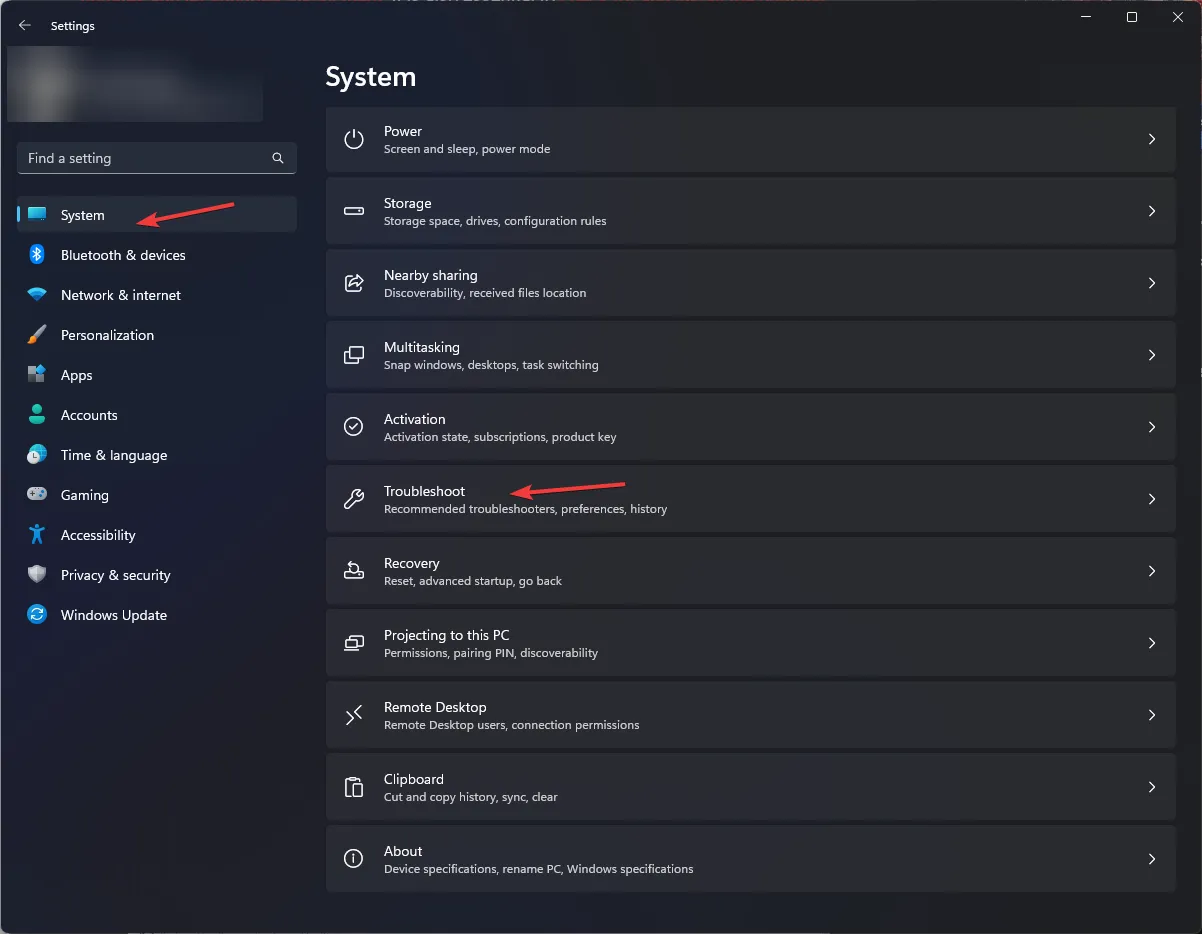
- Klicken Sie auf Andere Fehlerbehebungen .
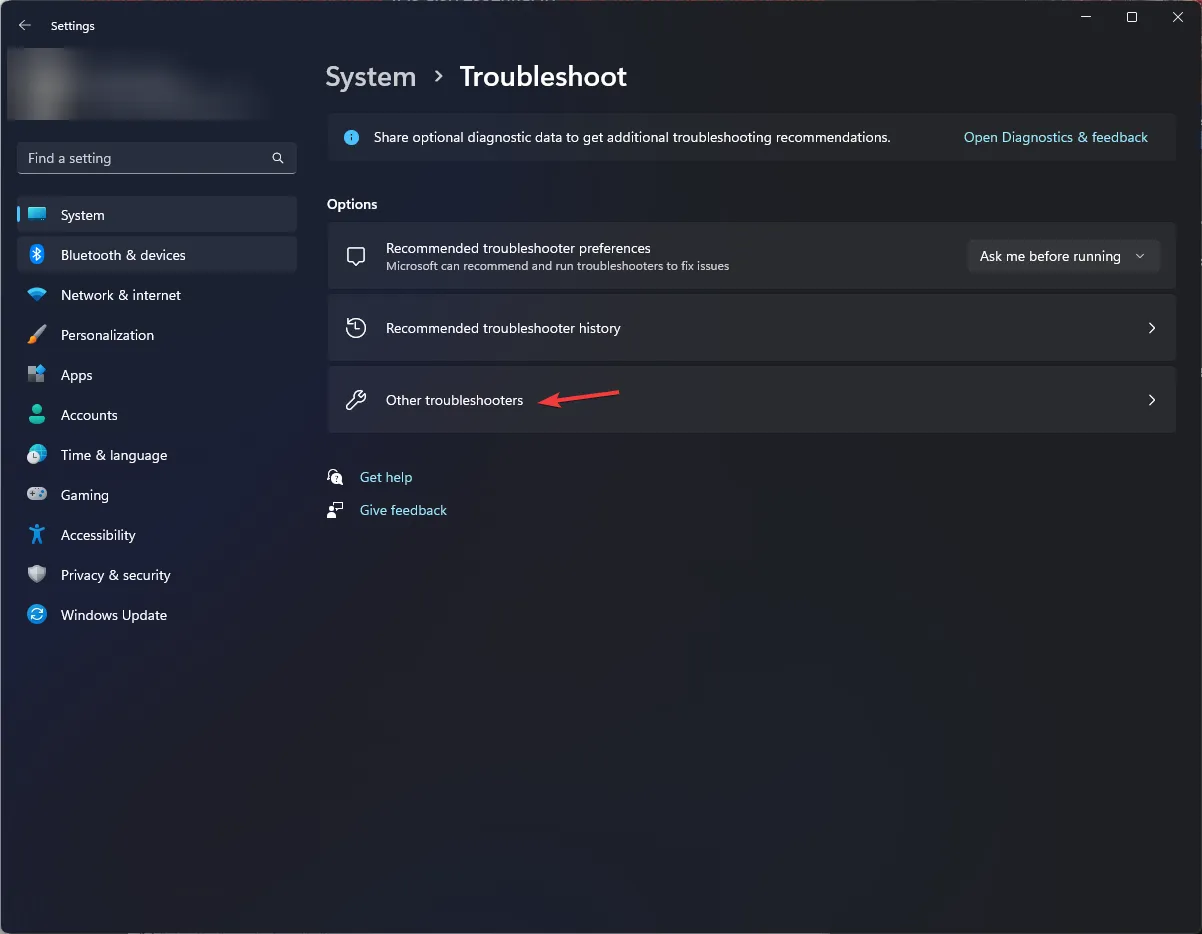
- Suchen Sie die Option „Drucker“ und klicken Sie auf „Ausführen“.
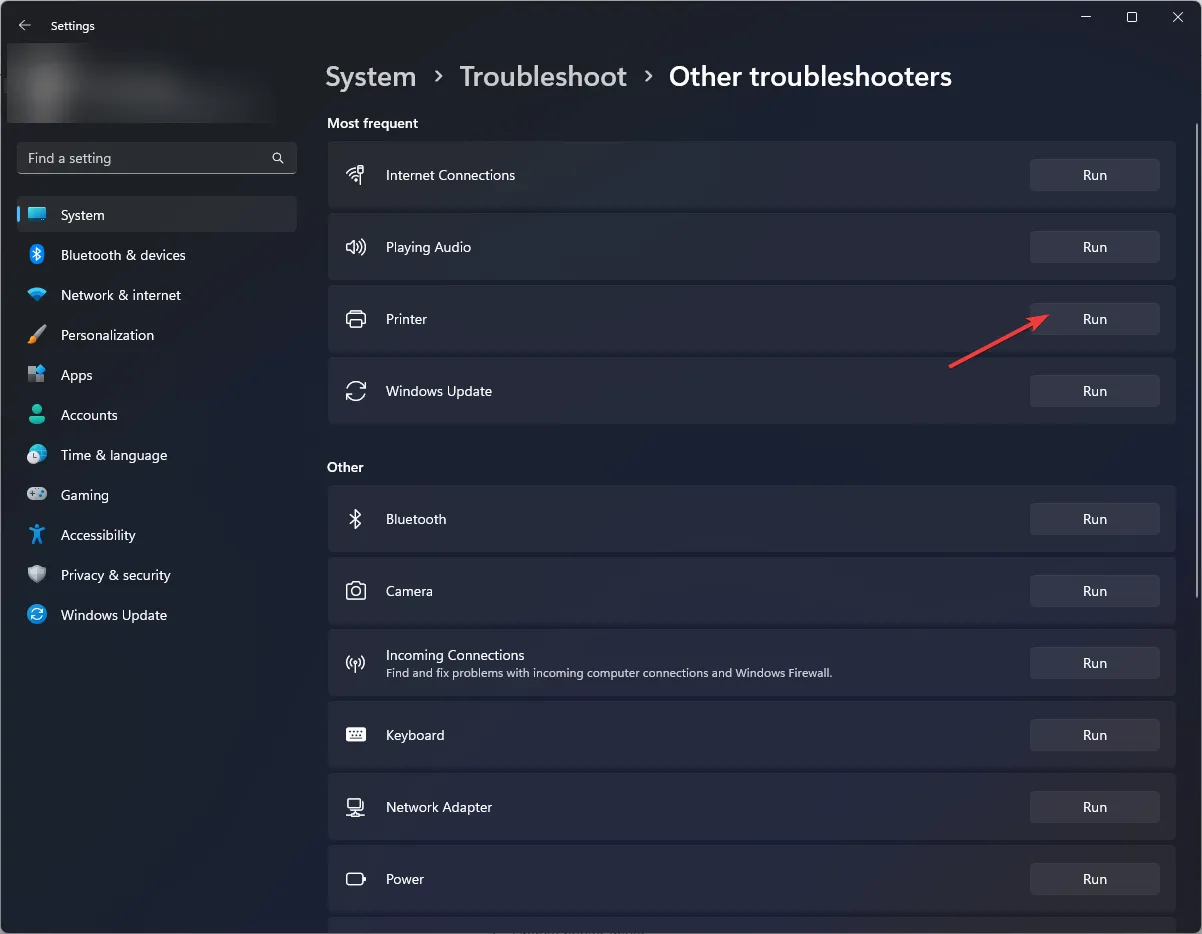
- Befolgen Sie die Anweisungen auf dem Bildschirm, um den Vorgang abzuschließen.
2. Starten Sie den Druckerspoolerdienst neu
- Drücken Sie Windows +, R um das Fenster „Ausführen“ zu öffnen .
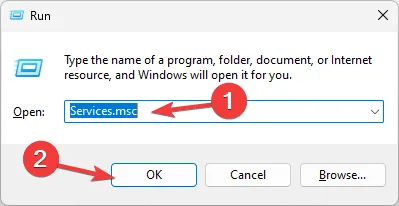
- Geben Sie „services.msc“ ein und klicken Sie auf „OK“, um die Dienste- App zu öffnen.
- Suchen Sie den Druckerspooler-Dienst, klicken Sie mit der rechten Maustaste darauf und wählen Sie Neu starten .
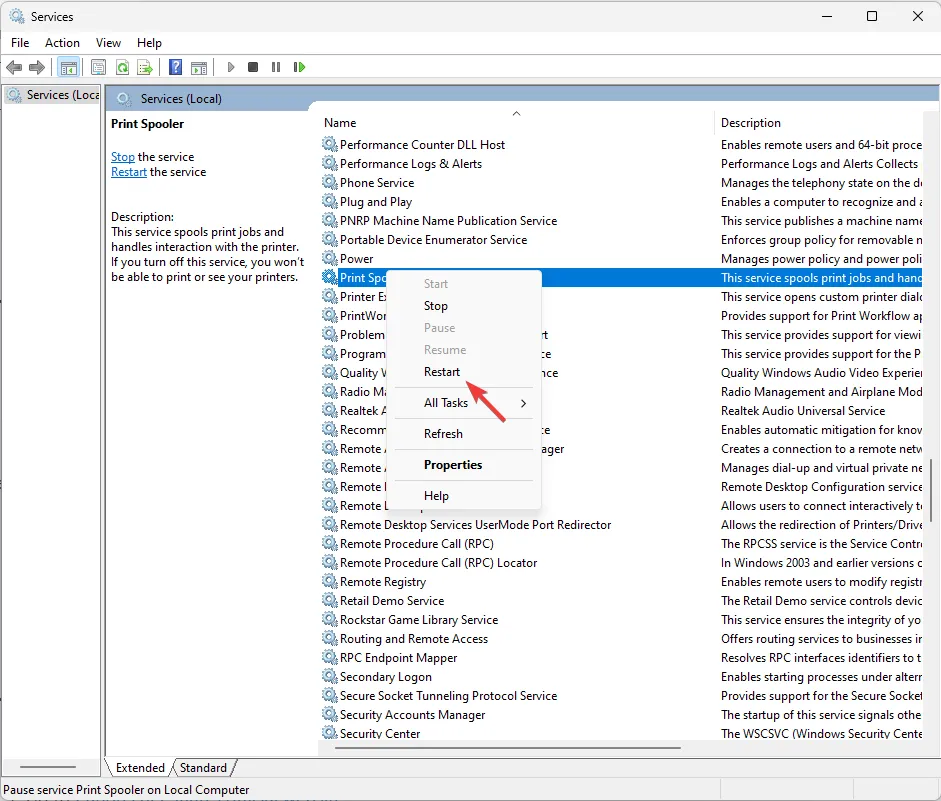
- Warten Sie, bis der Dienst gestartet wird. Schließen Sie das Fenster der Dienste -App, sobald der Vorgang abgeschlossen ist.
3. Aktualisieren Sie den Druckertreiber
3.1 Laden Sie den Treiber herunter
- Besuchen Sie die offizielle Website des Canon LBP2900B .
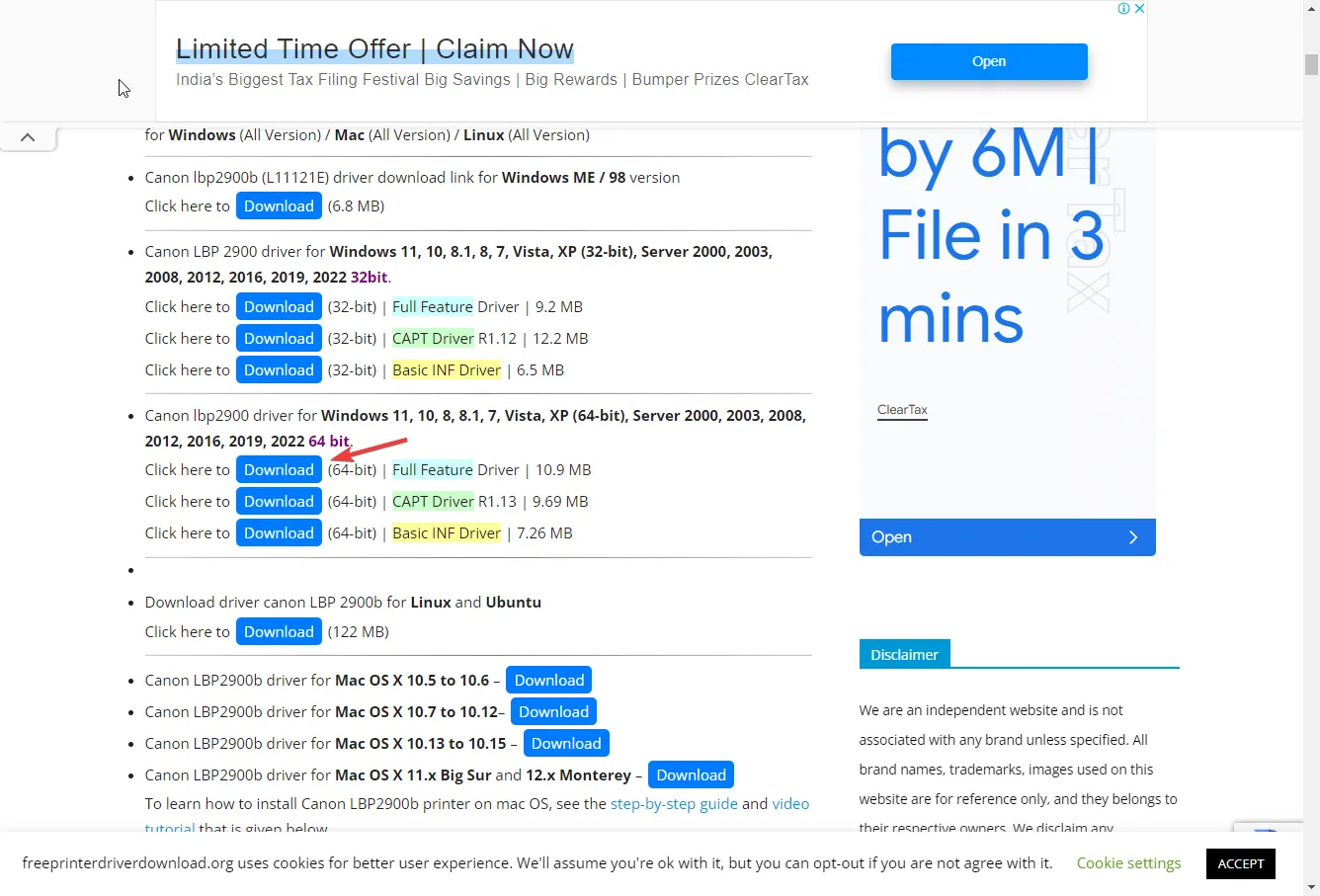
- Suchen Sie die Version, die Ihren Systemanforderungen entspricht, und klicken Sie auf „Herunterladen“ .
- Speichern Sie die Datei an einem zugänglichen Ort und notieren Sie sich den Pfad.
3.2 Aktualisieren Sie den Treiber
- Drücken Sie Windows +, R um das Fenster „Ausführen“ zu öffnen .
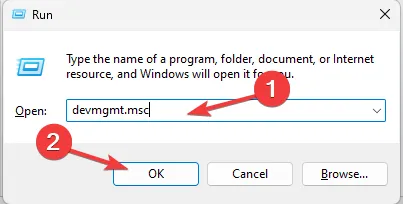
- Geben Sie devmgmt.msc ein und klicken Sie auf OK, um die Geräte-Manager- App zu öffnen.
- Suchen Sie nach Druckwarteschlangen und klicken Sie darauf, um es zu erweitern.
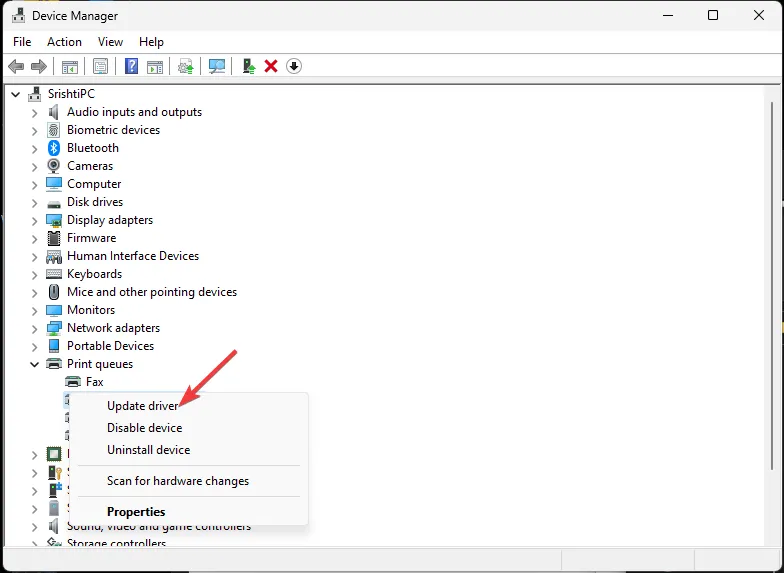
- Klicken Sie mit der rechten Maustaste auf den Druckertreiber und wählen Sie Treiber aktualisieren .
- Klicken Sie auf „Auf meinem Computer nach Treibern suchen“ .
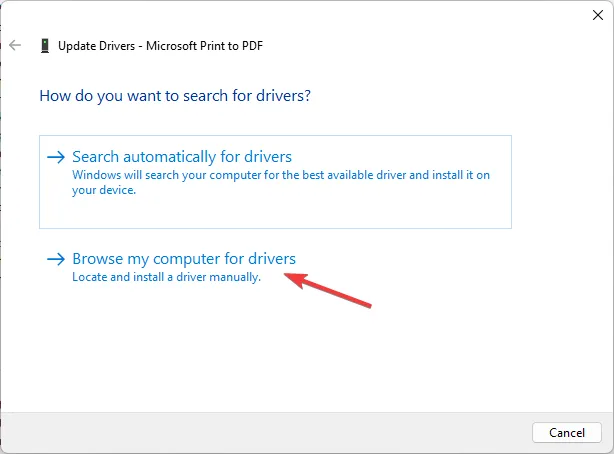
- Geben Sie den von Ihnen genannten Pfad ein und klicken Sie auf Weiter.
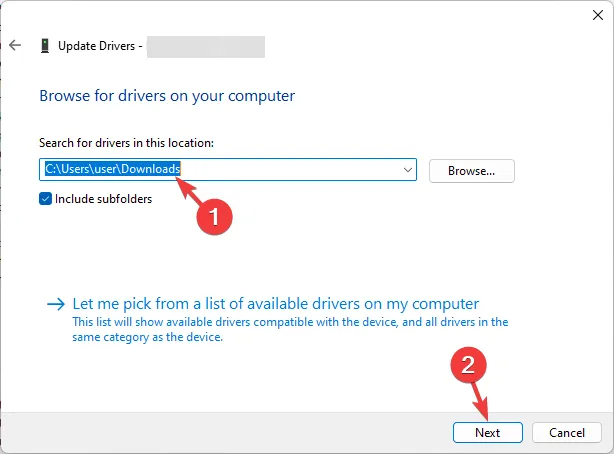
- Befolgen Sie die Anweisungen auf dem Bildschirm, um den Vorgang abzuschließen.
4. Überprüfen Sie Ihren Standarddrucker erneut
- Drücken Sie Windows+, Ium die Einstellungen- App zu öffnen.
- Gehen Sie zu Bluetooth & Geräte und wählen Sie Drucker & Scanner aus .
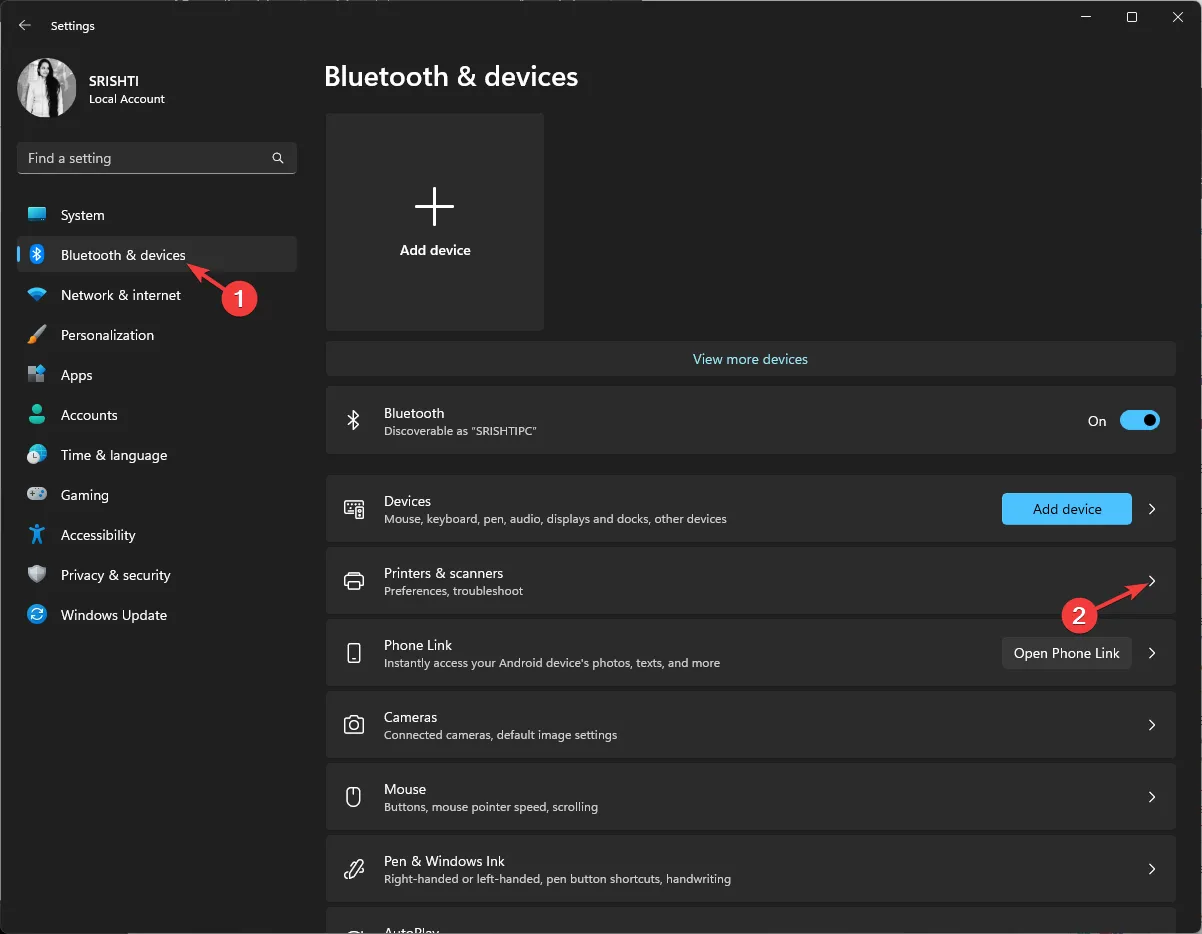
- Suchen Sie den PDF-Drucker und klicken Sie darauf.
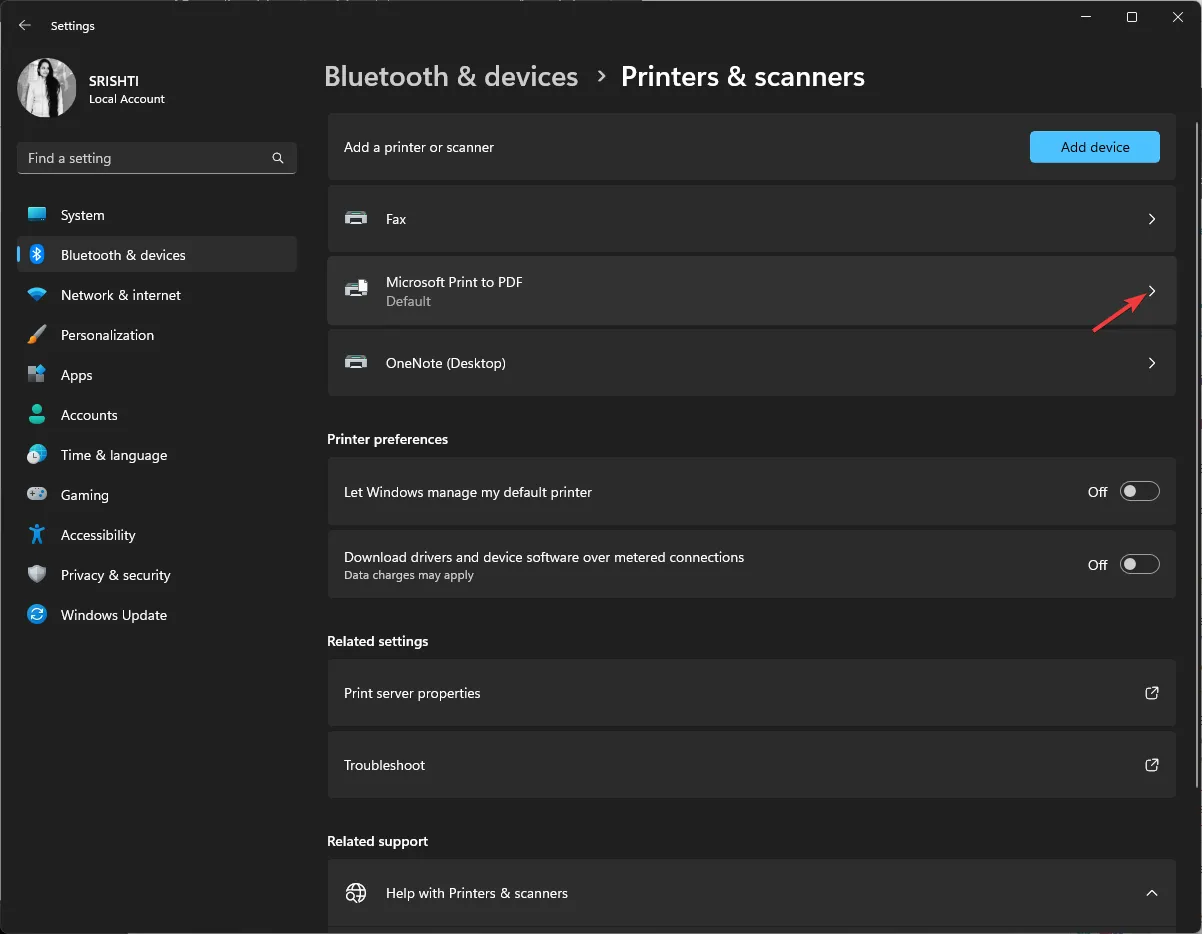
- Klicken Sie auf der nächsten Seite auf Als Standard festlegen.
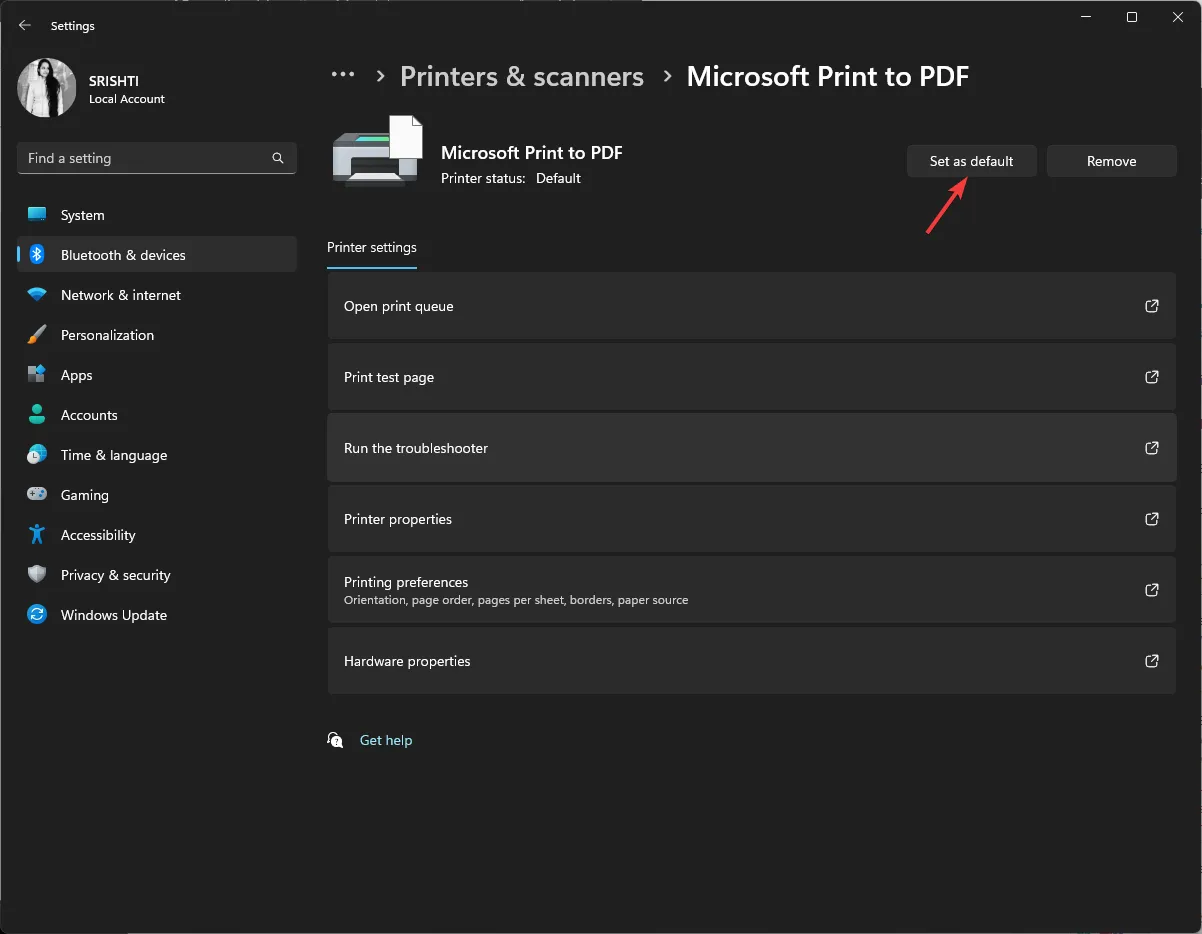
- Klicken Sie auf Druckereigenschaften, um das Eigenschaftenfenster zu öffnen .
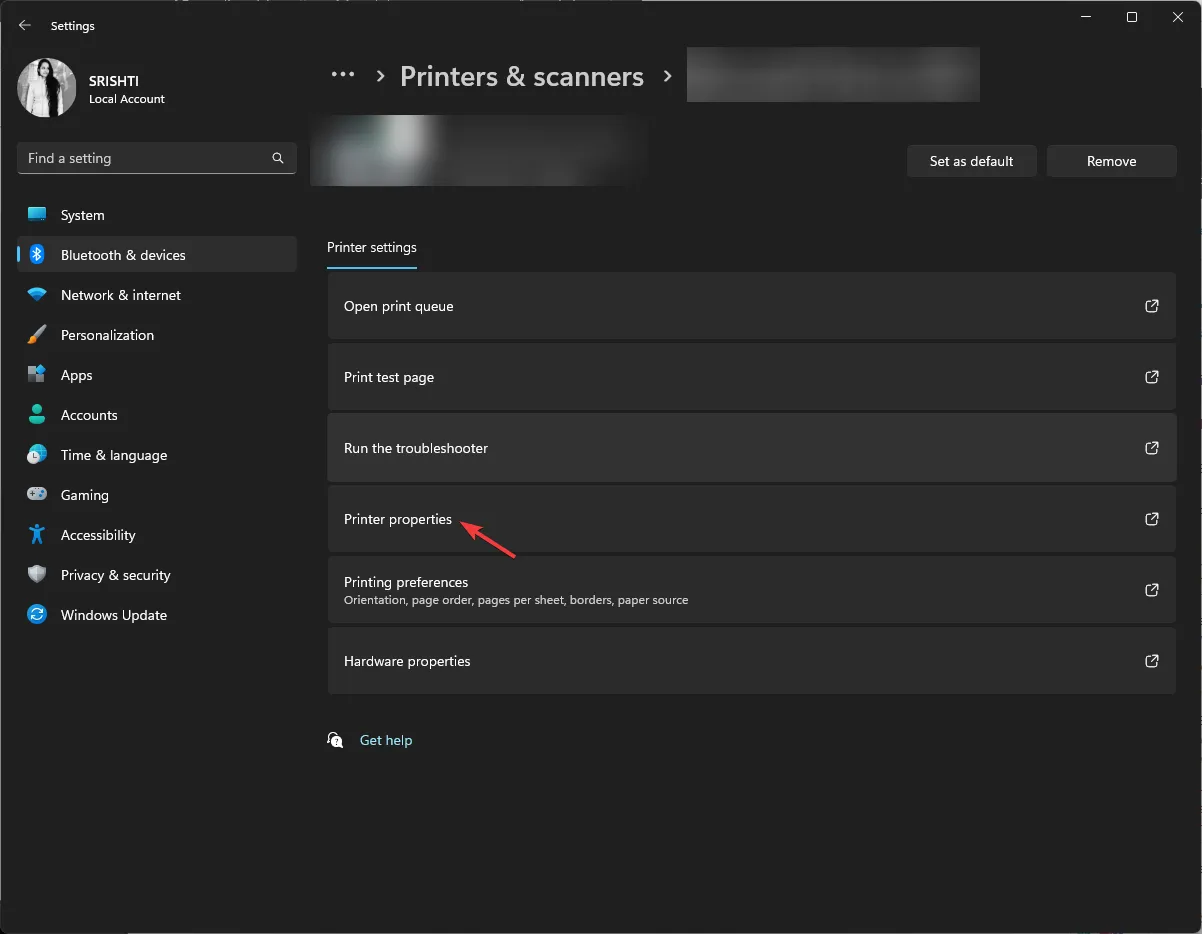
- Wechseln Sie zur Registerkarte „Ports“, suchen Sie die Ports, die Ihrer Verbindung entsprechen, und klicken Sie dann auf „ Port konfigurieren“ .
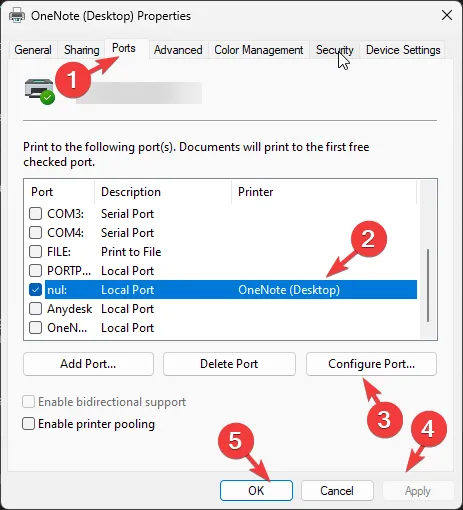
- Klicken Sie auf Übernehmen und dann auf OK , um die Änderungen zu bestätigen.
Dies sind also die Lösungen, um das Problem, dass der Canon LBP2900B nicht funktioniert, in kürzester Zeit zu beheben. Wenn Sie Ihren Drucker immer noch nicht verwenden können, empfehlen wir Ihnen, Ihre Windows-Einstellungen auf die vorherige Version zurückzusetzen .
Wie bringe ich meinen Canon-Drucker dazu, mit Windows 10 zu funktionieren?
Um das Problem zu beheben, dass der Canon LBP2900B unter Windows 10 nicht funktioniert, benötigen Sie ein Benutzerkonto mit Administratorrechten auf Ihrem Windows-PC und befolgen dann die oben für Windows 11 genannten Methoden.
Bitte teilen Sie uns im Kommentarbereich unten Ihre Informationen, Tipps und Ihre Erfahrungen mit dem Thema mit.



Schreibe einen Kommentar